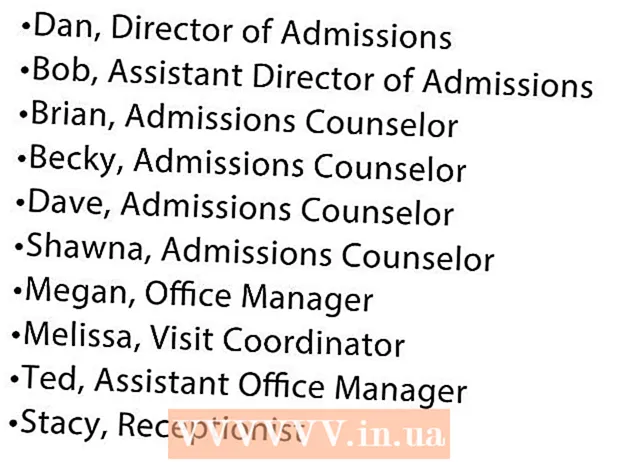Հեղինակ:
Marcus Baldwin
Ստեղծման Ամսաթիվը:
15 Հունիս 2021
Թարմացման Ամսաթիվը:
1 Հուլիս 2024

Բովանդակություն
- Քայլեր
- Մաս 1 -ը 2 -ից. Ինչպես ինքնաբերաբար ստեղծել կառույց
- 2 -րդ մաս 2 -ից. Ինչպես ստեղծել ձեռքով կառույց
- Խորհուրդներ
- Գուշացումներ
Այս հոդվածը ցույց կտա, թե ինչպես խմբավորել տվյալները Excel- ում ՝ դրանք թաքցնելու համար: Սա օգտակար է, եթե ունեք մեծ աղյուսակ ՝ բազմաթիվ տվյալներով:Տվյալները կարող են խմբավորվել և կառուցվել Windows և Mac OS X համակարգերում:
Քայլեր
Մաս 1 -ը 2 -ից. Ինչպես ինքնաբերաբար ստեղծել կառույց
 1 Բացեք Excel աղյուսակ: Դա անելու համար կրկնակի սեղմեք Excel ֆայլի վրա:
1 Բացեք Excel աղյուսակ: Դա անելու համար կրկնակի սեղմեք Excel ֆայլի վրա:  2 Կտտացրեք ներդիրին Տվյալներ. Այն գտնվում է Գործիքների ժապավենի ձախ կողմում, որն իր հերթին գտնվում է Excel- ի պատուհանի վերևում: Բացվում է Տվյալների գործիքագոտին:
2 Կտտացրեք ներդիրին Տվյալներ. Այն գտնվում է Գործիքների ժապավենի ձախ կողմում, որն իր հերթին գտնվում է Excel- ի պատուհանի վերևում: Բացվում է Տվյալների գործիքագոտին:  3 Կտտացրեք ներքևի սլաքը ընտրանքի կողքին Խումբ. Այս տարբերակը կգտնեք Տվյալների վահանակի աջ կողմում: Բացվող ընտրացանկը կբացվի:
3 Կտտացրեք ներքևի սլաքը ընտրանքի կողքին Խումբ. Այս տարբերակը կգտնեք Տվյալների վահանակի աջ կողմում: Բացվող ընտրացանկը կբացվի: - 4 Կտտացրեք Կառուցվածքի ստեղծում. Այն գտնվում է Խմբի բացվող ընտրացանկում: Ֆայլ. Խումբ և ուրվագիծ Excel տվյալներ Քայլ 4 տարբերակ 2.webp
- Եթե հայտնվում է «Հնարավոր չէ ստեղծել փաստաթղթի կառուցվածք» հաղորդագրությունը, բանաձևը, որին ենթակա են տվյալները, համատեղելի չէ կառուցվածքային գործառույթի հետ: Այս դեպքում ստեղծեք կառուցվածքը ձեռքով (կարդացեք հաջորդ բաժինը):
 5 Թաքցնել տվյալները: Սեղմեք [-] կոճակը Excel աղյուսակի վերևում կամ ձախում `խմբավորված տվյալները թաքցնելու համար: Շատ դեպքերում այս գործողությունը կցուցադրի տվյալների միայն վերջին տողը:
5 Թաքցնել տվյալները: Սեղմեք [-] կոճակը Excel աղյուսակի վերևում կամ ձախում `խմբավորված տվյալները թաքցնելու համար: Շատ դեպքերում այս գործողությունը կցուցադրի տվյալների միայն վերջին տողը:  6 Հեռացրեք կառուցվածքը (անհրաժեշտության դեպքում): Կտտացրեք «Խմբավորել» («Խումբ» տարբերակի աջ կողմում) և բացվող ընտրացանկում կտտացրեք «structureնջել կառուցվածքը»: Սա կցուցադրի խմբավորված և թաքնված տվյալները:
6 Հեռացրեք կառուցվածքը (անհրաժեշտության դեպքում): Կտտացրեք «Խմբավորել» («Խումբ» տարբերակի աջ կողմում) և բացվող ընտրացանկում կտտացրեք «structureնջել կառուցվածքը»: Սա կցուցադրի խմբավորված և թաքնված տվյալները:
2 -րդ մաս 2 -ից. Ինչպես ստեղծել ձեռքով կառույց
 1 Առանձնացրեք տվյալները: Սեղմեք և պահեք ցանկալի տվյալների վերևի ձախ բջիջը, այնուհետև կուրսորը քաշեք ցանկալի տվյալների ներքևի աջ բջիջ:
1 Առանձնացրեք տվյալները: Սեղմեք և պահեք ցանկալի տվյալների վերևի ձախ բջիջը, այնուհետև կուրսորը քաշեք ցանկալի տվյալների ներքևի աջ բջիջ:  2 Կտտացրեք ներդիրին Տվյալներ. Այն գտնվում է Գործիքների ժապավենի ձախ կողմում, որն իր հերթին գտնվում է Excel- ի պատուհանի վերևում:
2 Կտտացրեք ներդիրին Տվյալներ. Այն գտնվում է Գործիքների ժապավենի ձախ կողմում, որն իր հերթին գտնվում է Excel- ի պատուհանի վերևում:  3 Կտտացրեք Խումբ. Այս տարբերակը կգտնեք Տվյալների վահանակի աջ կողմում:
3 Կտտացրեք Խումբ. Այս տարբերակը կգտնեք Տվյալների վահանակի աջ կողմում:  4 Կտտացրեք Խումբ. Այն գտնվում է Խմբի բացվող ընտրացանկում:
4 Կտտացրեք Խումբ. Այն գտնվում է Խմբի բացվող ընտրացանկում:  5 Ընտրեք խմբավորման մեթոդ: Կտտացրեք Տողեր ՝ տվյալները ուղղահայաց խմբավորելու համար, կամ կտտացրեք Սյունակներ ՝ տվյալները հորիզոնական խմբավորելու համար:
5 Ընտրեք խմբավորման մեթոդ: Կտտացրեք Տողեր ՝ տվյալները ուղղահայաց խմբավորելու համար, կամ կտտացրեք Սյունակներ ՝ տվյալները հորիզոնական խմբավորելու համար:  6 Կտտացրեք լավ. Այս կոճակը գտնվում է բացվող պատուհանի ներքևում:
6 Կտտացրեք լավ. Այս կոճակը գտնվում է բացվող պատուհանի ներքևում:  7 Թաքցնել տվյալները: Սեղմեք [-] կոճակը Excel աղյուսակի վերևում կամ ձախում `խմբավորված տվյալները թաքցնելու համար: Շատ դեպքերում այս գործողությունը կցուցադրի տվյալների միայն վերջին տողը:
7 Թաքցնել տվյալները: Սեղմեք [-] կոճակը Excel աղյուսակի վերևում կամ ձախում `խմբավորված տվյալները թաքցնելու համար: Շատ դեպքերում այս գործողությունը կցուցադրի տվյալների միայն վերջին տողը:  8 Հեռացրեք կառուցվածքը (անհրաժեշտության դեպքում): Կտտացրեք «Խմբավորել» («Խումբ» տարբերակի աջ կողմում), այնուհետև բացվող ընտրացանկում կտտացրեք «structureնջել կառուցվածքը»: Սա կցուցադրի խմբավորված և թաքնված տվյալները:
8 Հեռացրեք կառուցվածքը (անհրաժեշտության դեպքում): Կտտացրեք «Խմբավորել» («Խումբ» տարբերակի աջ կողմում), այնուհետև բացվող ընտրացանկում կտտացրեք «structureնջել կառուցվածքը»: Սա կցուցադրի խմբավորված և թաքնված տվյալները:
Խորհուրդներ
- Դուք չեք կարող օգտագործել նկարագրված գործառույթը, եթե աղյուսակը բաց է հանրային հասանելիության համար:
Գուշացումներ
- Մի օգտագործեք նկարագրված գործառույթը, եթե անհրաժեշտ է պաշտպանել սեղանը: Այս դեպքում այլ օգտվողներ չեն կարողանա ցույց տալ և թաքցնել տողեր: